Wenn es um E-Mail-Newsletter geht, ist die Das Gewinnpotenzial ist enorm. Von Abonnementgebühren bis hin zu bezahlter Werbung können Sie alle Arten von Monetarisierungsstrategien anwenden.
Einige kreative Autoren haben jedoch Schwierigkeiten, sich mit der technischen Seite eines Newsletters auseinanderzusetzen.
Glücklicherweise kann die Einrichtung eines Newsletters mit den richtigen Tools ein Kinderspiel sein - auch für Nicht-Techniker. Mit WordPress und MemberPress können Sie Erstellen Sie Ihre eigene Website und senden Sie Ihren exklusiven Newsletter ganz einfach an bestimmte Mitglieder.
In diesem Beitrag gehen wir auf folgende Punkte ein warum Sie möchten vielleicht eine WordPress-Mitgliedswebsite für Ihren Newsletter erstellen. Dann werden wir Ihnen zeigen wie um einen Newsletter zu abonnieren in 4 einfache Schritte! Legen wir los!
Benötigte Werkzeuge

Bevor Sie ein Projekt in Angriff nehmen, sollten Sie wissen, welche Hilfsmittel Sie für die Aufgabe benötigen. Wenn Sie einen Online-Newsletter schnell und effizient erstellen möchten, benötigen Sie die folgende Software:
- WordPress
- Die MemberPress Plugin
- Das MailPoet-Plugin
Die gute Nachricht ist, dass diese Tools sehr benutzerfreundlich und sehr erschwinglich. Wir werden später auf die Details der einzelnen Angebote eingehen. Aber zuerst...
Warum Sie eine WordPress-Mitgliedschaftsseite für Ihren Newsletter verwenden sollten
In den letzten Jahren hat sich die Popularität von Newsletter-Marketing ist sprunghaft angestiegen. Studien zeigen, dass 86% von Menschen glauben, dass Newsletter eine wichtige Rolle dabei spielen, Marken mit ihren Zielgruppen zu verbinden.
Und das macht Sinn. Mit einem Newsletter können Sie Ihren Abonnenten so viele Informationen - Neuigkeiten, Werbeaktionen und andere wichtige Mitteilungen - zukommen lassen.
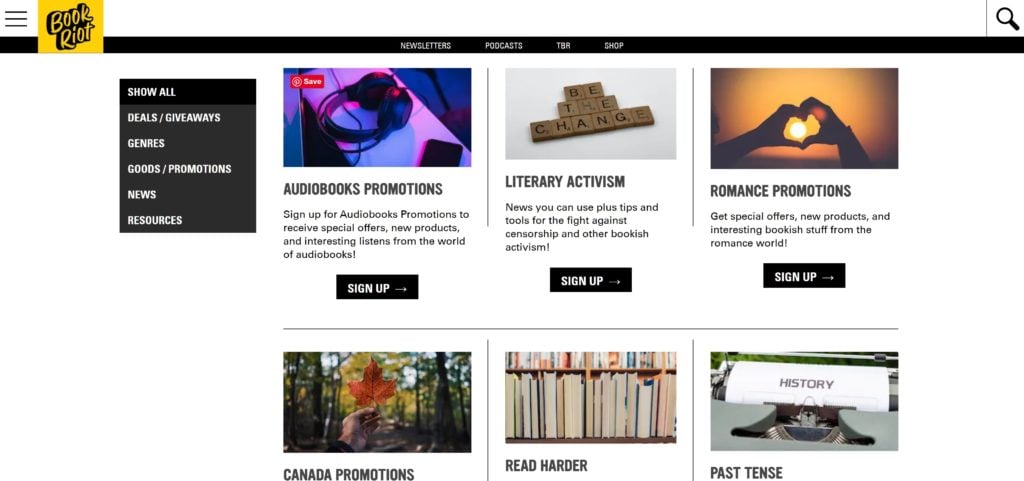
Einige Newsletter- oder E-Mail-Marketingplattformen bieten jedoch möglicherweise nicht die richtigen Funktionen für Ihre Bedürfnisse.
Bei Lösungen wie Mailchimp können Sie zum Beispiel nicht eine Gemeinschaft schaffen rund um Ihren Newsletter.
Passives Einkommenspotenzial
Und beliebte Plattformen von Drittanbietern wie Substack nehmen eine großen Anteil an Ihren Einnahmen von Newsletter-Abonnements.
Deshalb ist es ideal, wenn Sie Ihren Newsletter über eine Mitgliedschaftsseite anbieten. Auf diese Weise können Sie kostenpflichtige Abonnements für Ihren Newsletter erstellen, und Sie können alle Gewinne behalten.
Und wenn Sie Ihre eigene Show veranstalten und sich nicht auf eine Plattform von Dritten verlassen, können Sie Nutzung Ihrer Inhalte zur Schaffung passiver Einkommensströme...
- Verwandeln Sie Ihr Newsletter-Archiv in kostenpflichtiger Inhalt
- Wiederverwendung Ihrer Inhalte in Blog-Artikel
- Foren einrichten wo Ihre Mitglieder Ihren Newsletter diskutieren können
Da Sie nun wissen, wie Sie am besten einen Newsletter erstellen, kommen wir nun zu den Details.
Wie man einen Newsletter mit WordPress abonniert (in 4 einfachen Schritten)
Die folgende Anleitung zeigt Ihnen Schritt für Schritt, wie Sie Ihren bezahlten Newsletter erstellen und über eine WordPress-Mitgliedschaftsseite verkaufen können. Legen wir los!
Schritt 1: Erstellen Sie Ihre Website
Als Erstes müssen Sie Ihre Mitgliederseite erstellen. Wenn Sie eine Website erstellen möchten, ist WordPress eines der besten Tools für diese Aufgabe.
Es ist freie und quelloffene Software die jeder nutzen kann:
Sie müssen Folgendes kaufen einen Webhosting-Plan und eine Domain-Name um loszulegen. Oft werden beide in einem Paket angeboten.
Danach sollten Sie WordPress installieren. Manchmal übernimmt Ihr Webhoster diese Aufgabe für Sie oder bietet eine 1-Klick-Installationsoption an.
Sobald das erledigt ist, müssen Sie zu Ihrem WordPress-Dashboard navigieren und MemberPress installieren und aktivieren.
Dann können Sie Ihre Website erstellen! Eine ausführliche Anleitung zur Erstellung einer Mitgliederseite finden Sie in unserem vollständigen Video-Tutorial:
Sie müssen mindestens eine Mitgliedschaft schaffen bevor sie weitergehen:
Dies ist der Schlüssel für die spätere Einrichtung Ihres Newsletters.
Schritt 2: Installieren Sie MailPoet und aktivieren Sie das MemberPress Add-On
Als Nächstes müssen Sie das letzte Werkzeug einrichten, das MailPoet-Plugin. Zum Glück, MemberPress lässt sich nahtlos integrieren mit dieser beliebten E-Mail-Software.
Sie können das MailPoet-Plugin genauso installieren und aktivieren, wie Sie es für MemberPress getan haben. Danach müssen Sie Ihre MailPoet-Einstellungen konfigurieren.
Gehen Sie dazu auf MailPoet > Einstellungen in Ihrem WordPress-Dashboard:
Auf dieser Seite finden Sie Registerkarten für Grundlagen, Anmeldebestätigung, Senden mit..., Fortgeschritteneund Schlüssel-Aktivierung:
Wir empfehlen Ihnen, jede Seite zu erkunden und gegebenenfalls Ihre Daten einzugeben. Klicken Sie dann auf Einstellungen speichern am unteren Rand des Bildschirms.
Als nächstes gehen Sie zu MemberPress > Einstellungen > Marketing:
Wählen Sie hier MailPoet einschalten. Sie können dann eine E-Mail-Liste auswählen.
Möglicherweise sehen Sie eine Standard Newsletter-Verteilerliste als eine Option in Ihrem Dropdown-Menü für MailPoet-Liste. In diesem Fall wählen Sie es aus.
Sie können auch Opt-In-Kontrollkästchen aktivieren wenn Sie möchten. Wenn Sie fertig sind, drücken Sie Optionen aktualisieren.
MailPoet sollte mit der Mitgliedschaft verknüpft sein, die Sie im vorherigen Schritt erstellt haben. Um dies zu überprüfen, gehen Sie zu MemberPress > Mitgliedschaften und klicken Sie auf bearbeiten für die Mitgliedschaft, die Sie für Ihren Newsletter abgeschlossen haben. Wir nannten unsere "Gold-Mitgliedschaft":
Scrollen Sie dann nach unten zu Mitgliedschaftsoptionen > Erweitert:
Überprüfen Sie auf dieser Seite, dass MailPoet-Liste für diese Mitgliedschaft ausgewählt ist und dass die Newsletter-Liste mit derjenigen übereinstimmt, die Sie in Ihren MemberPress-Einstellungen ausgewählt haben.
Klicken Sie auf Update wenn Sie irgendwelche Änderungen vorgenommen haben.
Denken Sie daran, dass sich diese Liste von jeder weltweit Liste, die Sie eingerichtet haben. Weitere Anweisungen zu diesem Schritt finden Sie in unserem ausführlichen Hilfe-Dokument unter Konfigurieren Ihrer MailPoet-Einstellungen.
Schritt 3: Erstellen Sie Ihren E-Mail-Newsletter
Jetzt sind Sie bereit, Ihren Newsletter zu erstellen! Da MemberPress und MailPoet beide Plugins sind, können Sie dies direkt von Ihrem WordPress-Dashboard aus tun.
Gehen Sie einfach zu Ihrem MailPoet und klicken Sie auf + Neue E-Mail am oberen Rand Ihres Bildschirms:
Wählen Sie dann erstellen. im Newsletter Tafel:
Dort finden Sie eine umfangreiche Bibliothek mit Newsletter-Vorlagen:
Diese Vorlagen bieten elegante und professionell aussehende Designs für verschiedene Zwecke.
Zum Beispiel gibt es Vorlagen für Food-Blogger, Mode-Influencerund sogar Musiker:
Wenn Sie die Vorlage gefunden haben, die Sie verwenden möchten, klicken Sie auf Wählen Sie. Dies führt Sie zur Seite Gestaltung in dem Sie Ihre Vorlage anpassen können:
MailPoet verwendet eine visueller Editor. Das heißt, Sie können direkt auf die verschiedenen Elemente der Vorlage klicken und sie dann über die Einstellungen auf der rechten Seite ändern.
Sie können Inhalte wie Text, Bilder, Schaltflächen und mehr ändern. Sie können auch einen Betreff hinzufügen und strukturelle Elemente wie Spalten ändern.
Wenn Sie dann nach unten blättern, finden Sie unter Stile können Sie die Schriftarten, Farben und vieles mehr ändern:
Wenn Sie mit Ihrem Entwurf zufrieden sind, klicken Sie auf Weiter!
Schritt 4: Planen Sie Ihren Newsletter
Schließlich ist es an der Zeit, Ihren Newsletter an Ihre Mitglieder zu versenden. Zuvor müssen Sie allerdings noch die entsprechende Mitgliedergruppe in Ihrem Verzeichnisse Dropdown-Menü:
Wie Sie sehen können, stimmt unsere mit der Gold-Mitgliedschaft aus den vorangegangenen Schritten.
An dieser Stelle können Sie Ihren Newsletter sofort versenden. Wenn Sie jedoch einen abonnierten Newsletter verwalten, ist es wahrscheinlich, dass Sie ihn zu einem bestimmten Zeitpunkt, z. B. wöchentlich oder monatlich, versenden möchten.
Klicken Sie dazu auf die Umschalttaste für Planen Sie es:
Geben Sie dann das Datum und die Uhrzeit ein, zu der Sie Ihren Newsletter versenden möchten. Klicken Sie schließlich auf Zeitplan. Das war's!
Schlussfolgerung
Die Einführung eines E-Mail-Newsletters bietet eine Vielzahl von Vorteilen. Die Wahl der falschen Newsletter-Software könnte jedoch Ihr Gewinnpotenzial und Ihr Publikum einschränken.
Glücklicherweise können Sie mit WordPress und MemberPress um einen hochgradig individuellen Newsletter mit einsteigerfreundlichen Tools zu erstellen.
Um es noch einmal zusammenzufassen: So können Sie mit MemberPress in vier Schritten einen Newsletter abonnieren:
- Erstellen Sie eine Mitgliederseite.
- Installieren und aktivieren das MailPoet-Plugin und Add-on.
- Erstellen Sie Ihren Newsletter.
- Planen Sie Ihren Newsletter.

Holen Sie sich MemberPress noch heute!
Lassen Sie sich für die von Ihnen erstellten Inhalte bezahlen.

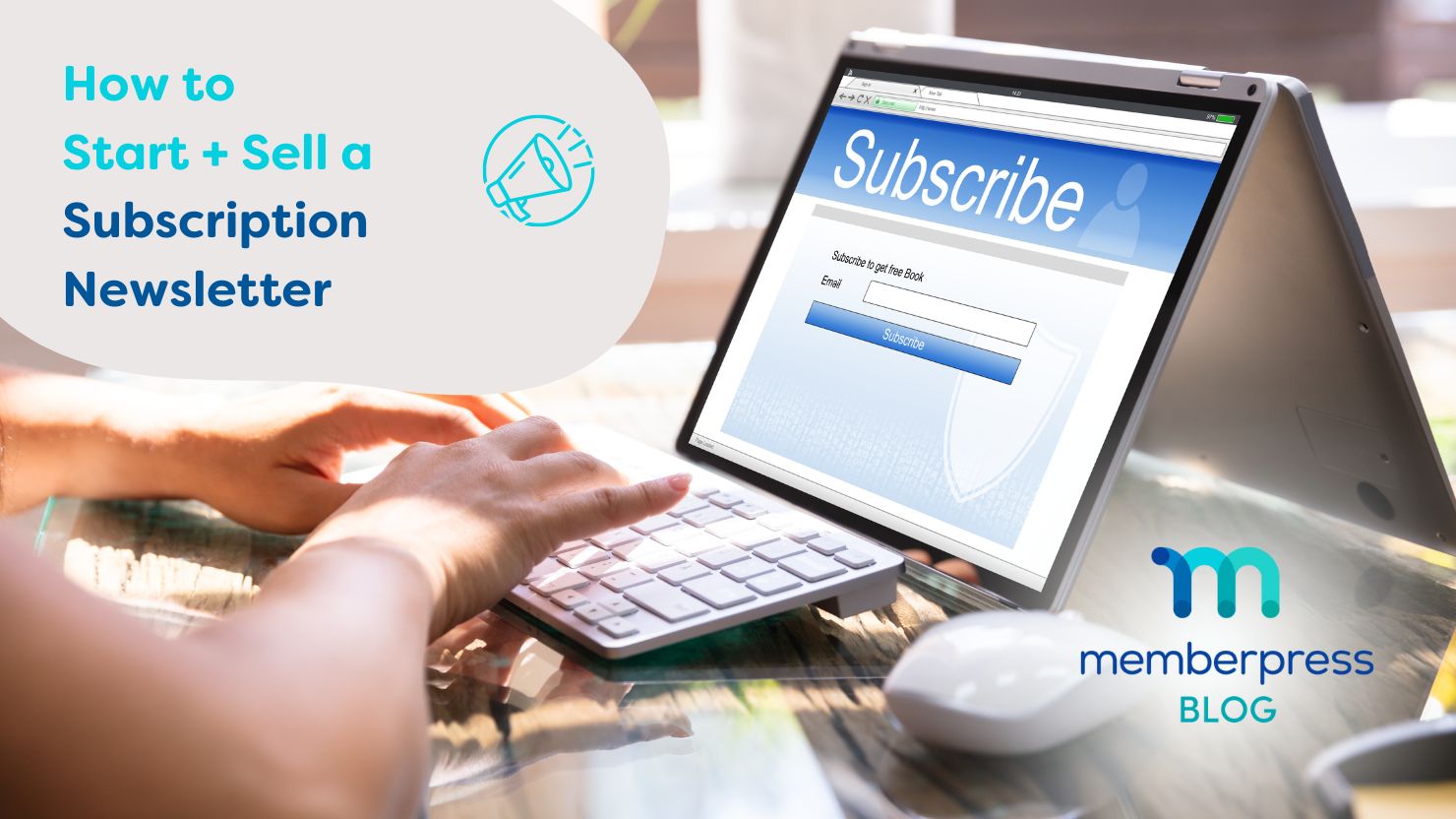
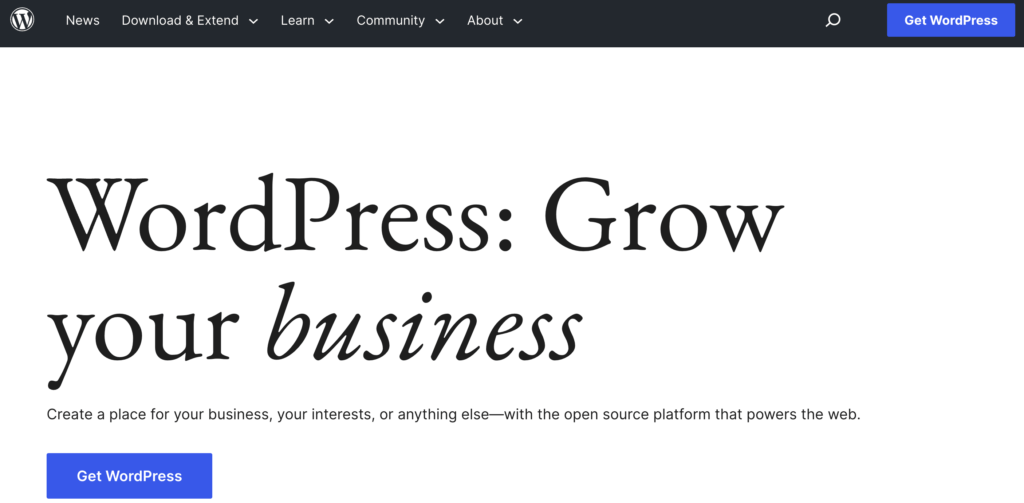
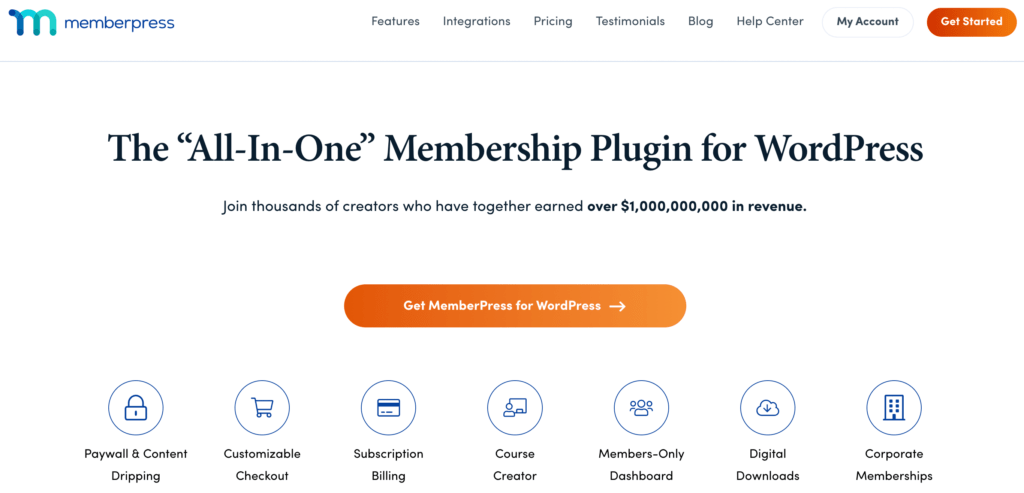
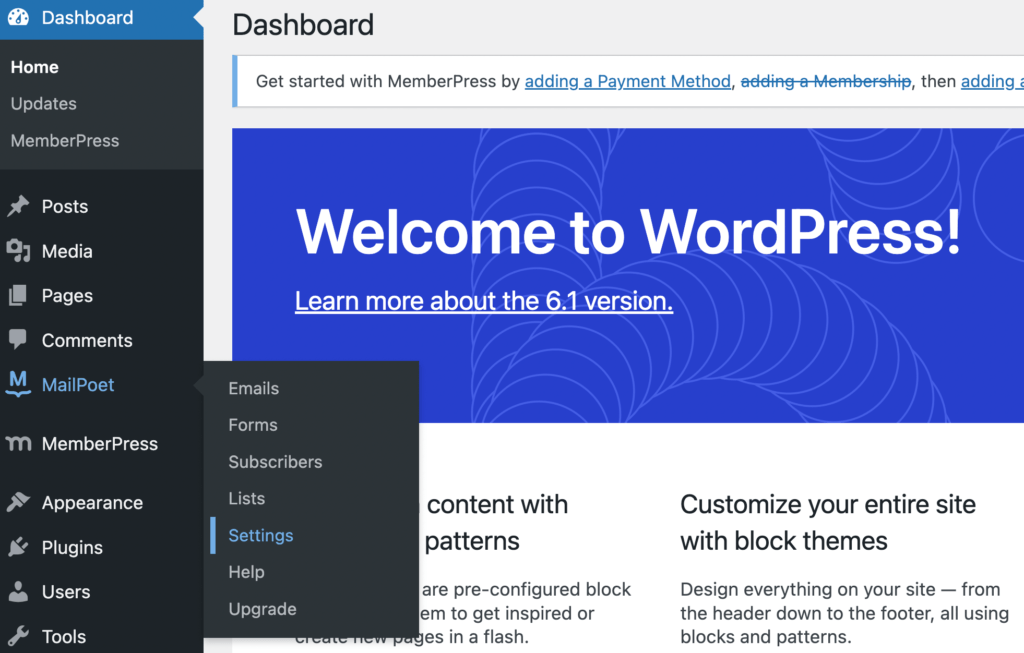
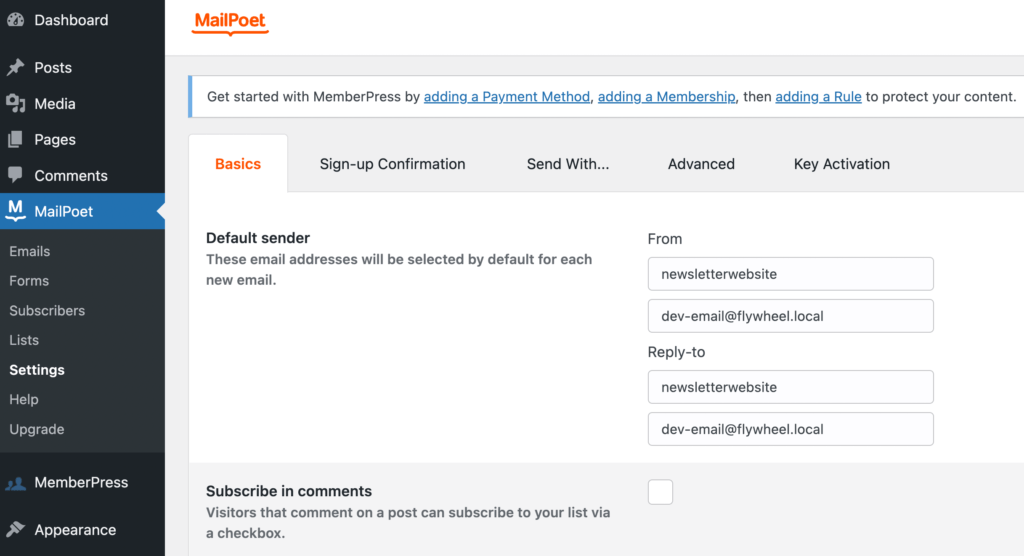
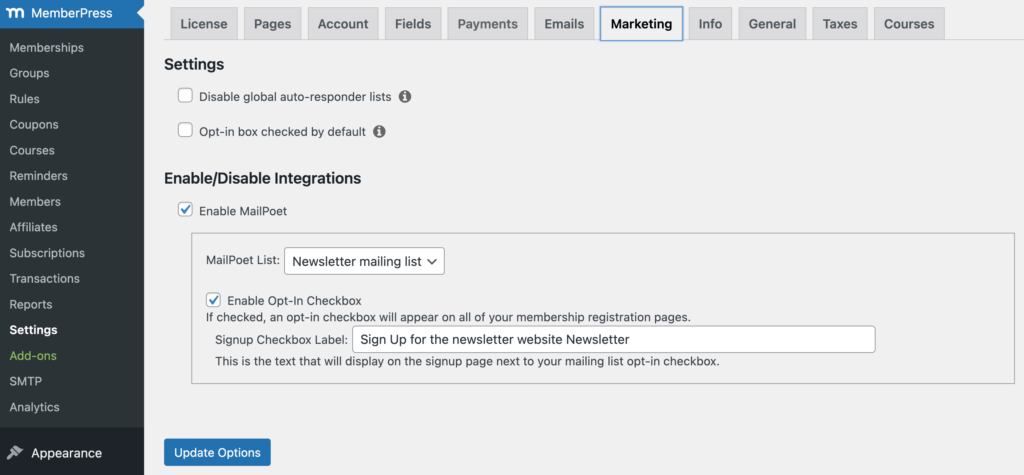
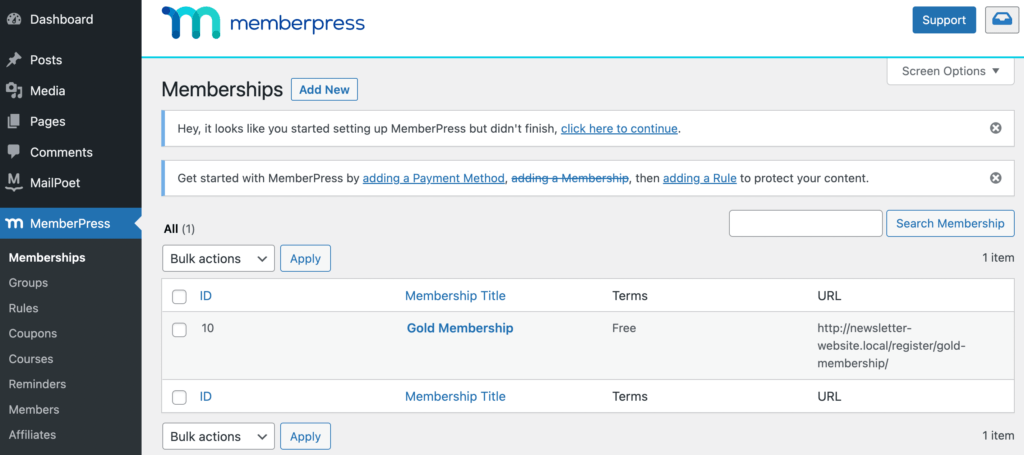
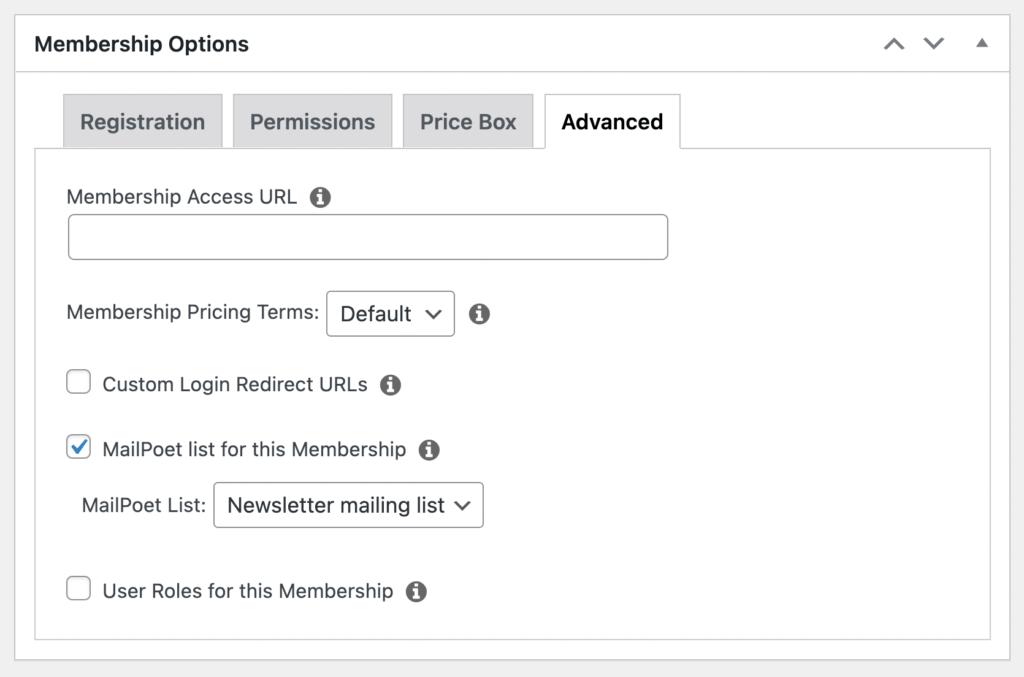
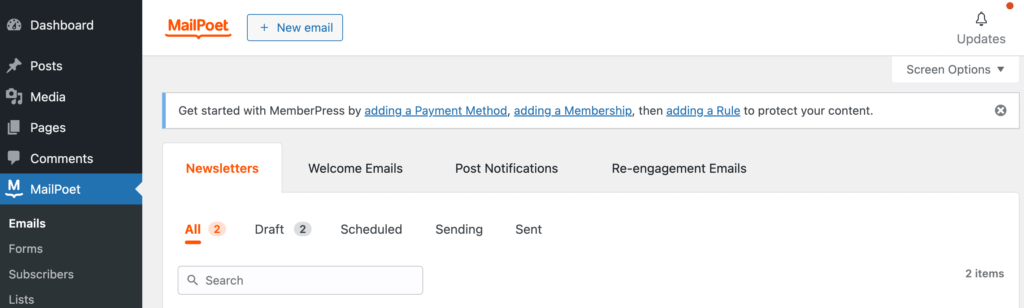
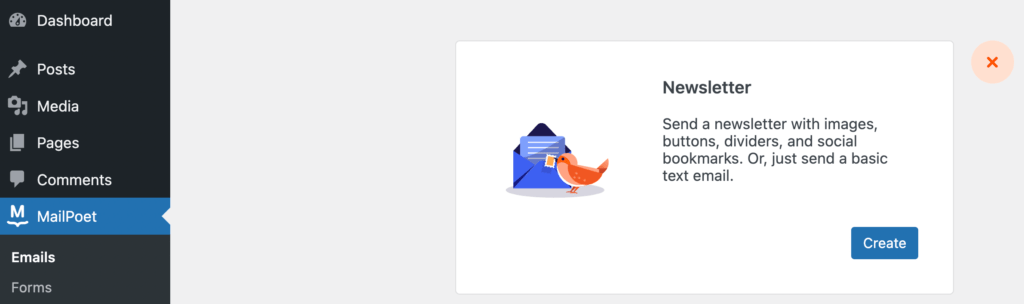
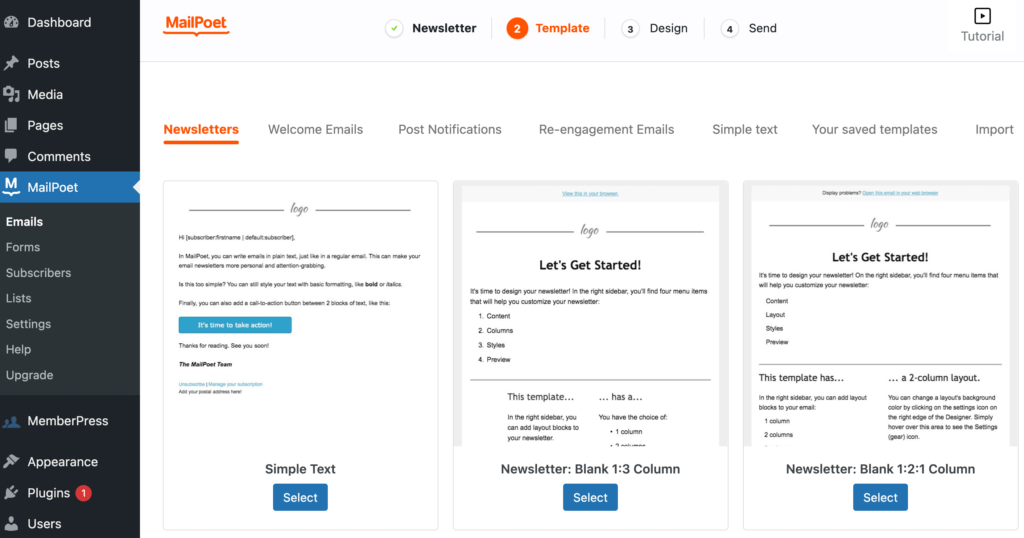

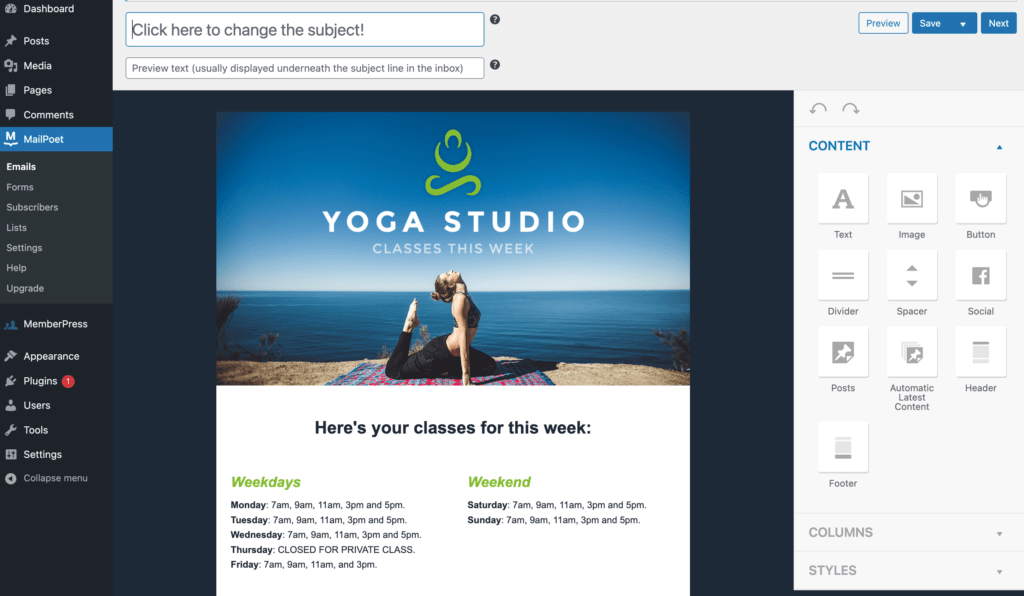
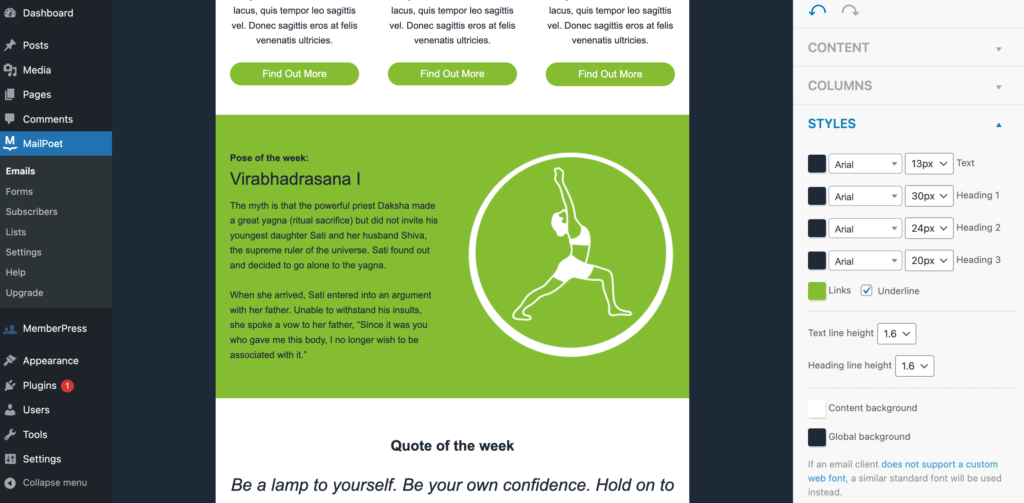
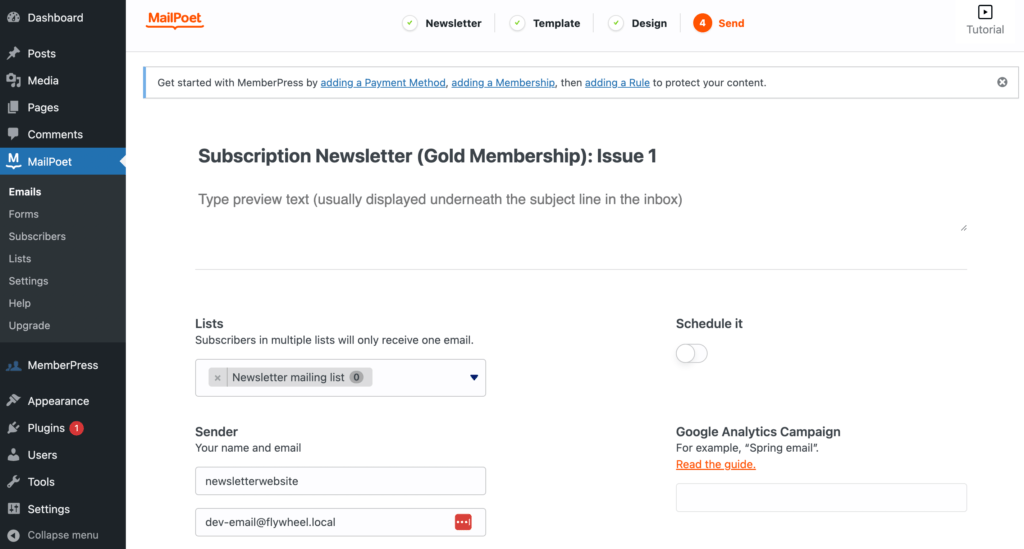
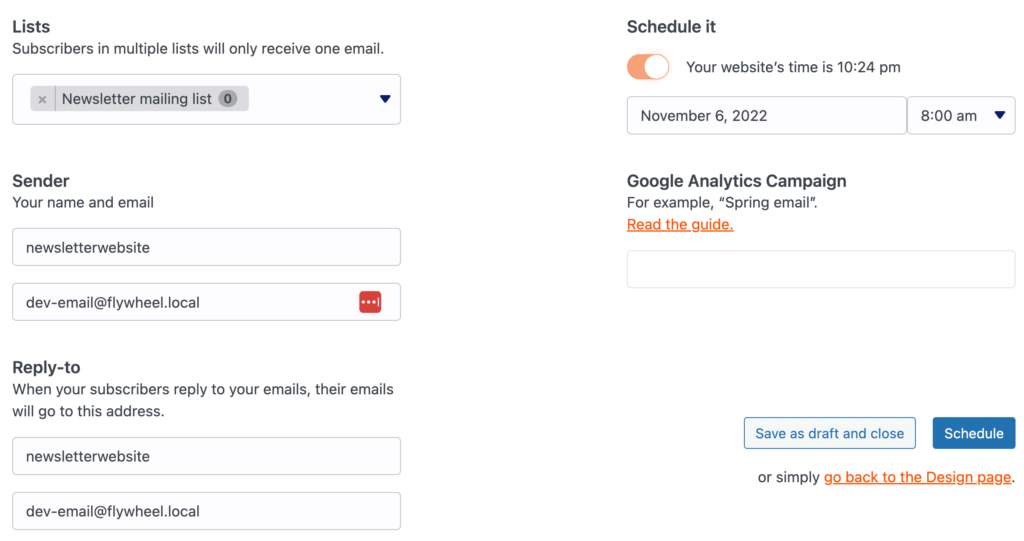











Einen Kommentar hinzufügen